Comment attribuer des tags et des scores lors de l’importation ?
Tagging lors de l’importation
Une fois que vous avez sélectionné l’importation à partir d’un fichier, la fenêtre suivante s’affiche et vous permet d’affecter des colonnes de votre fichier à des champs personnalisés, ainsi que d’attribuer des tags aux contacts importés :
Après avoir cliqué sur Attribuer les tags, une nouvelle fenêtre s’affiche, dans laquelle vous pouvez attribuer un tag existant ou créer et attribuer un noueau tag.
N’oubliez pas que vous pouvez attribuer un maximum de 10 tags pendant l’importation.
Si vous devez attribuer plus de 10 tags à vos contacts, commencez par importer votre liste de contacts avec l’ensemble initial de tags (tags 1 à 10). Une fois la première importation effectuée, modifiez le même fichier en supprimant les tags 1 à 10 et en ajoutant les tags supplémentaires que vous souhaitez attribuer. Importez ce fichier mis à jour, en veillant à sélectionner l’option permettant de mettre à jour uniquement les contacts existants.
Attribution de tags dans le fichier d’importation
Une autre option consiste à attribuer des tags sur la base des informations contenues dans le fichier (au format GetResponse) et à les importer directement. Le format des tags doit être reconnu en fonction de l’en-tête du fichier et des valeurs (1 ou 0) à côté des contacts.
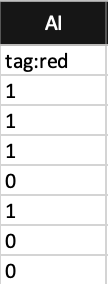
Si la valeur en regard de l’adresse électronique du contact est égale à 1, il sera possible d’attribuer le tag ; si elle est égale à 0 ou vide, le tag ne sera pas attribué.
Vous pouvez facilement obtenir un exemple de ce type de fichier en exportant les contacts actuels auxquels des tags ont été attribués.
Au cours du processus d’importation, vous aurez le choix d’attribuer ou non le tag aux contacts dont la valeur est fixée à 1 dans le fichier.

Si vous souhaitez en savoir plus sur les tags, veuillez consulter notre article Comment utiliser les tags ?
Scoring
Le Scoring ne peut pas être appliqué pendant l’importation, cependant vous pouvez appliquer le score aux contacts via Rechercher des contacts une fois que votre importation est terminée. Pour ce faire :
- Allez dans Contacts > Recherche.
- Cliquez sur Recherche avancée.
- Cliquez sur Ajouter une condition et recherchez les contacts de cette importation particulière.
- Une fois les résultats de la recherche affichés, sélectionnez Score dans le menu Actions.

- Dans la fenêtre qui s’affiche, vous pourrez ajouter, définir, soustraire ou supprimer le scoring de tous les contacts trouvés grâce à cette recherche.
Pour en savoir plus sur le scoring, consultez notre article sur l’utilisation du scoring.
